Riepilogo: Conosci vari motivi per cui il file OST di Outlook non può essere aperto in Windows? Se un file OST è danneggiato o hai modificato il tuo profilo Outlook o disabilitato il tuo account Exchange Server, potresti non essere in grado di accedere ai file OST. L’articolo descrive le soluzioni per risolvere il problema “Impossibile aprire il file di dati OST”.
I file OST sono inaccessibili per molte ragioni. Hai mai provato a conoscere i motivi dei file OST inaccessibili? È una situazione fastidiosa. Puoi affrontarlo in molti modi. Non c’è da stupirsi che i tuoi file OST contengano centinaia di email, contatti, note, diari, eventi e diversi database. Non vuoi perdere le informazioni importanti contenute in un file OST. Troviamo le soluzioni per questo.
Risolto il problema “I file OST di Outlook non possono essere aperti in Windows 10”.
Innanzitutto, cerca soluzioni utilizzando alcuni semplici trucchi. Se hai installato Office o reinstallato Outlook di recente, il modo migliore per risolvere il problema è riavviare il sistema. In caso contrario, puoi verificare i nuovi aggiornamenti di Office per installarli. Ora, prova a verificare se il problema persiste.
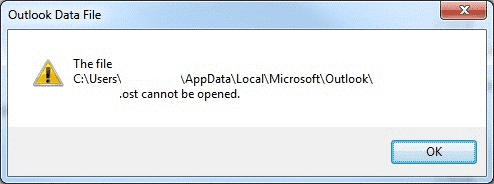
L’immagine sopra indica file OST inaccessibili. In alcuni casi, il problema si è verificato a causa delle personalizzazioni apportate nel riquadro di navigazione. Pertanto, la soluzione migliore è rimuovere tutte le modifiche. Per farlo, naviga nell’utilità Esegui di Windows ed esegui Outlook.exe /resetnavpane.
Se le soluzioni di cui sopra non sembrano utili, non perdere la speranza perché ne restano ancora alcune per risolvere il problema.
1. Riparazione dei file OST
Se riesci ad aprire il file OST di Outook, il file potrebbe essere danneggiato. In questa situazione, l’utilità integrata nota come ScanPST.exe può riparare i file ost . È disponibile nella directory di installazione di Outlook.
Tuttavia, questo strumento integrato non è efficace se il file OST è gravemente danneggiato e le sue dimensioni sono grandi. Ecco perché l’alternativa affidabile è ricreare un file OST. È possibile ricreare un file OST solo quando si dispone dell’account Exchange Server attivo del particolare file OST danneggiato.
Ecco i passaggi che puoi seguire:
- Il primo passo è spegnere Outlook ed eliminare il file OST danneggiato. Per la sua posizione predefinita è possibile inserire questo collegamento ( %LOCALAPPDATA%\Microsoft\Outlook\) nella ricerca di Windows e premere il pulsante “Invio”. Visualizzerà la posizione dei tuoi file OST.
- Una volta eliminato il vecchio file OST, apri Outlook. Creerà automaticamente un file OST.
Il metodo sopra descritto non è utile nella seguente situazione:
- Se la casella di posta live è inaccessibile a causa della perdita delle credenziali o del server disattivato.
- Se la dimensione del file è grande, il processo di ricreazione potrebbe non avere luogo.
- Se il tuo file OST contiene elementi solo locali, l’OST ricreato non conterrà questi elementi.
- I file OST orfani sono inaccessibili e non possono essere riparati.
In questa situazione, puoi mostrare la tua fiducia su Softaken Convertitore IMAP da OST a PST . È una delle migliori applicazioni da utilizzare. Un file OST danneggiato e orfano può diventare accessibile se li esporti in PST. Per un’esportazione accurata, puoi scegliere uno strumento professionale. L’app Softaken rende il processo di conversione molto semplice, accurato e affidabile. Esporta file OST selettivi in PST dopo averli riparati. La versione con licenza è valida per una durata illimitata.
Passaggi per utilizzare il convertitore Softaken per OST
- Scarica e avvia OST Converter sul tuo sistema Windows 10.
- Selezionare la modalità File o la modalità Cartella e premere la scheda ” Sfoglia ” per scegliere i file OST dalle cartelle locali.
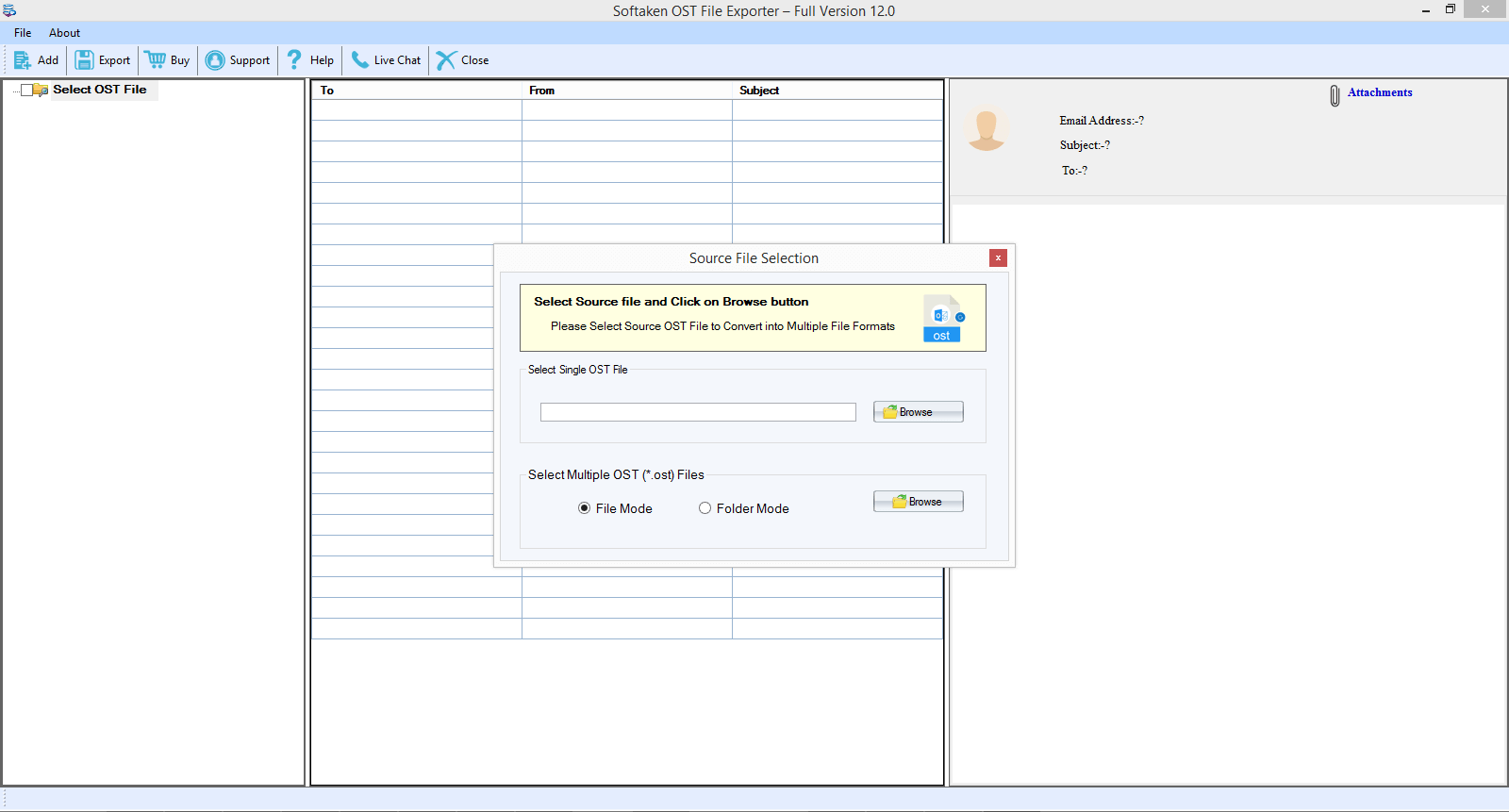
- Ottieni l’anteprima dei file OST caricati e deseleziona le cartelle che non desideri esportare nel formato file PST.
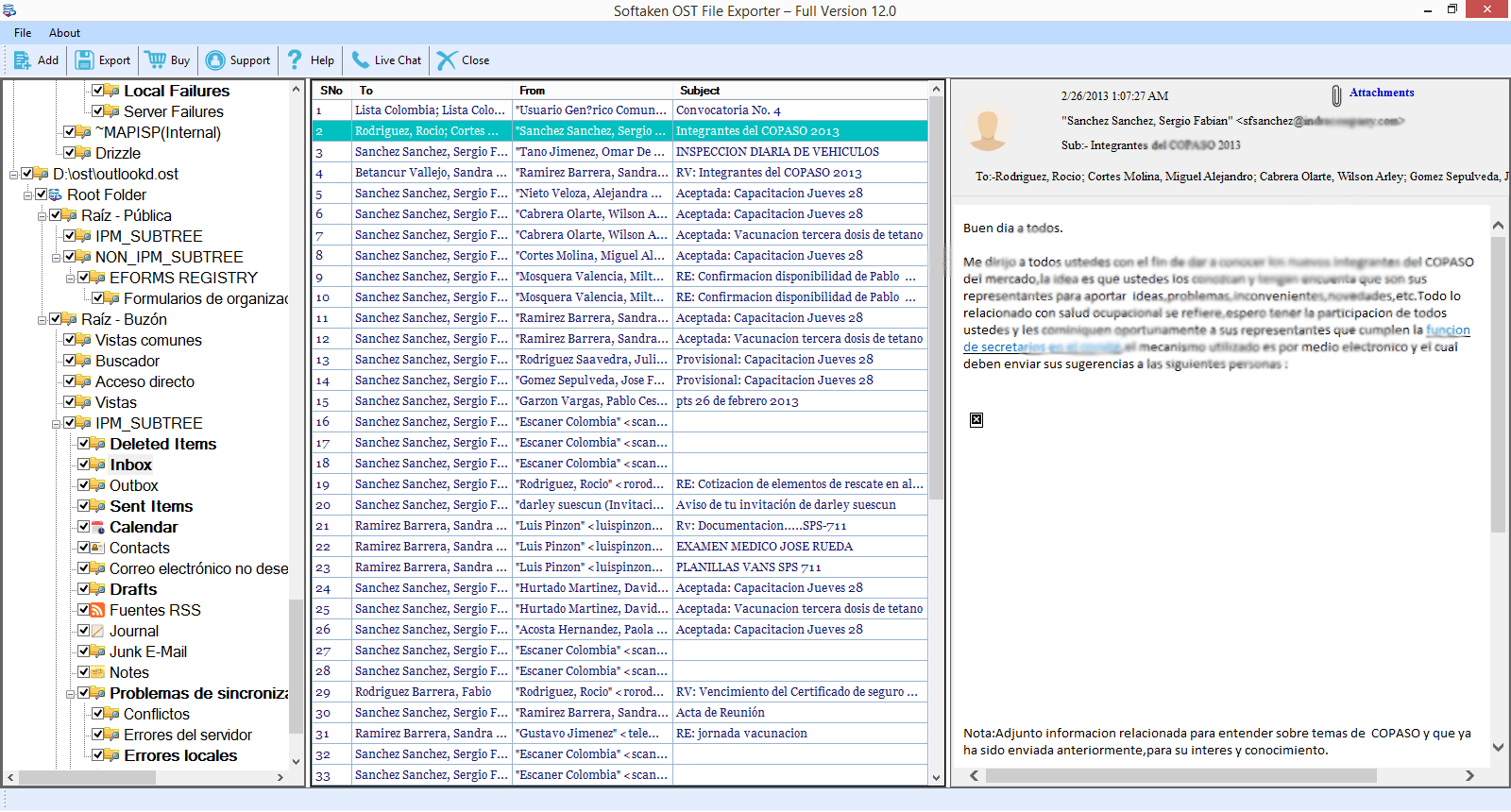
- Ora scegli l’opzione “Converti in PST” e fai clic sul menu “Sfoglia” per selezionare un file locale.
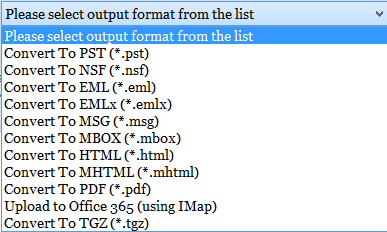
- Premi la scheda Converti per completare il processo di conversione.
2. Riparazione e installazione di Outlook
Puoi riscontrare l’ errore del file OST inaccessibile se Outlook presenta alcuni problemi. Se Outlook non è aggiornato, può diventare lento e creare diversi problemi agli utenti. In questa situazione, puoi aggiornare Outlook o utilizzare il ripristino di Office per risolvere i problemi di Outlook.
3. Disabilitare i componenti aggiuntivi problematici
Utilizziamo componenti aggiuntivi per migliorare l’esperienza dell’utente. A volte, i componenti aggiuntivi possono causare problemi a Outlook. Questi sono componenti aggiuntivi difettosi che devi disabilitare.
Ecco i passaggi che puoi seguire per disabilitare i componenti aggiuntivi indesiderati e in conflitto.
- Passare al menu Start di Windows e individuare “Esegui”.
- Avvia Esegui l’utilità e inserisci outlook.exe/safe nel campo. Premi OK per avviare Outlook in modalità provvisoria.
- Apri Outlook, vai alla scheda File e quindi premi il pulsante Opzioni > Componenti aggiuntivi .
- Si aprirà una nuova finestra, individuare la sezione Gestisci e selezionare l’ opzione Componenti aggiuntivi COM qui dal menu a discesa, quindi premere Vai .
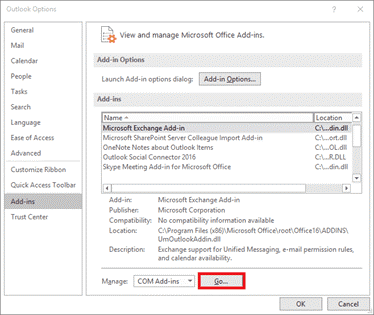
- Deseleziona i componenti aggiuntivi selezionati e premi la scheda OK .
- Ora puoi aprire Outlook in modalità normale. Se Outlook non mostra l’errore Impossibile aprire il file OST, significa che il problema riguarda i componenti aggiuntivi. È possibile identificare il componente aggiuntivo che causa il problema attivandoli uno per uno. Una volta identificato il componente aggiuntivo che causa il problema. Puoi disattivarlo.
4. Creazione di un nuovo profilo di Outlook
Impossibile aprire il file OST di Outlook. Il problema potrebbe verificarsi a causa del profilo di Outlook danneggiato. La soluzione è creare un nuovo profilo Outlook.
Conclusione
Ricorda, i file OST sono soggetti a corruzione. La soluzione migliore è utilizzare un’applicazione di terze parti se il file OST di Outlook non può essere aperto e riparare i file OST e trasferire i dati su PST. Un file PST non è specifico del dispositivo. Non dipende né dal server Exchange né dal profilo Outlook. Utilizza un programma di conversione OST affidabile. Un’utilità professionale può fornire risultati accurati.

![Correzione – "Errore Lotus Notes 1325" [Nome file non è un nome file breve valido]](https://www.softaken.com/it/blog/wp-content/uploads/2023/09/Outlook-OST-File-Cannot-be-Opened.webp)